Billets personnalisé avec questions
Vous avez besoin de billets personnalisés ou d'informations spéciales pour chaque invité pour votre événement ? Avec la fonction
Questions par billet vous permet de résoudre ce problème en un clin d'œil. Intégrez ces questions directement dans le processus de commande, si nécessaire de manière obligatoire.
Dans cet article
- Ajouter des questions
- Types de questions
- Éditer des questions
- Affichage pour la boutique en ligne
- Affichage pour la vente locale
- Informations sur le billet
- Informations dans la confirmation de commande aux clients
- Informations dans la notification par e-mail pour une nouvelle commande
- Informations sur la liste des participants
- Gérer les commandes et informations
- Événement avec plan de salle
- Limitations
Ajouter des questions
Les questions sont configurées séparément pour chaque événement ou entrée. Vous trouverez l'option appropriée sous l'onglet Paramètres avancés. Activer l'option pour ajouter des questions.

Types de questions
Quatre différents types de questions sont disponibles:

Nom et prénom
Les désignations Prénom et Nom sont saisies automatiquement dans toutes les langues et ne peuvent pas être modifiées. En activant l'option Réponse obligatoire, les réponses deviennent des champs obligatoires.
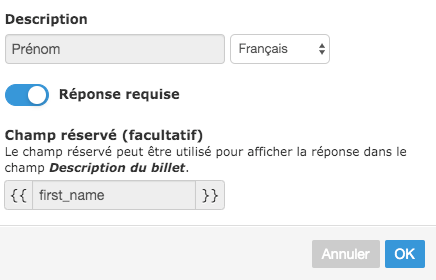
Société
Ce type de question ne peut être sélectionné que si la question existe pour le nom et prénom.
 Le nom de la société saisie figure sur le billet sous le nom.
Le nom de la société saisie figure sur le billet sous le nom.
Date de naissance
Ce type de question ne peut être sélectionné que si la question existe pour le prénom ou le nom.

La date de naissance n'est pas imprimée automatiquement sur le billet. Si elle doit être affichée sur le ticket, le caractère de remplacement {{birthday}} peut être utilisé.
Avec les tags Younger-than-{{Âge}} et Older-than-{{Âge}}, vous pouvez activer une vérification de l'âge et de la date de naissance. Par exemple, Younger-than-20 signifie que le détenteur du billet doit avoir moins de 20 ans, tandis que Older-than-10 signifie que le détenteur du billet doit avoir plus de 10 ans. Si la condition n'est pas remplie, un message d'erreur s'affiche dans la boutique. La date de référence est la date de l'événement pour les événements, la date sélectionnée pour les entrées avec calendrier, et la date d'achat pour les entrées sans calendrier.
Photo
Pour ce type de question, une photo peut être téléchargée. La photo est automatiquement recadrée au format portrait 3:4 lors du téléchargement. Le cadrage peut être modifié. Définissez également si une photo est obligatoire ou facultative.

Si une photo est ajoutée à un billet, elle sera affichée lors du check-in dans l'application e-guma Ticket ainsi que dans les informations sur les billets.


Question avec réponse en texte libre
Avec ce type de question, vous pouvez formuler n'importe quelle question dans toutes les langues activées. La réponse est saisie dans un champ de texte libre. Définissez si la réponse est un champ obligatoire, si le format doit être validé avec un modèle regex, et si un champ de texte à plusieurs lignes doit être disponible.
Vous pouvez éventuellement insérer la réponse sur la description sur billet, pour imprimer la réponse sur le billet. Définissez votre propre nom pour l'emplacement réservé.

Valider la réponse avec Regex
Si la réponse doit suivre un modèle ou un format spécifique, vous pouvez vérifier cela lors de la saisie dans la boutique en ligne ainsi que dans le back-office en utilisant un modèle regex. Pour cela, activez l'option Valider la réponse avec Regex. Une fois l'option activée, un modèle regex est requis.
 Lorsque l'option est activée, la réponse sera vérifiée par rapport au modèle aussi bien dans la boutique en ligne que dans le back-office. Si les exigences ne sont pas respectées, un message s'affichera. L'achat ne pourra se poursuivre que si la réponse à la question respecte les exigences spécifiées.
Lorsque l'option est activée, la réponse sera vérifiée par rapport au modèle aussi bien dans la boutique en ligne que dans le back-office. Si les exigences ne sont pas respectées, un message s'affichera. L'achat ne pourra se poursuivre que si la réponse à la question respecte les exigences spécifiées.

Question avec réponse à sélectionner
Dans ce type de question, vous pouvez formuler n'importe quelle question dans toutes les langues activées. Des réponses prédéfinies sont disponibles. Définissez si la réponse est un champ obligatoire et ajoutez les options de réponse souhaitées. Il peut s'agir de questions Oui/Non, par exemple.
Vous pouvez éventuellement insérer la réponse sur la description sur billet, pour imprimer la réponse sur le billet. Définissez votre propre nom pour l'emplacement réservé.

Questions uniquement pour certaines variantes de billets
Les questions sont affichée par défaut pour toutes les variantes de billet. Si vous souhaitez uniquement répondre à la question pour certaines variantes de billet, vous pouvez activer cette option et sélectionner les variantes de billet dans la liste:

Caché dans la boutique en ligne
Vous pouvez indiquer ici si une question doit être cachée dans la boutique en ligne. Cette option est utile si l'organisateur souhaite ajouter des informations (par ex. attribution des places, remarque, etc.) concernant un billet commandé.

Vous pouvez saisir cette information comme suit pour le billet commandé: Sélectionnez Commandes -> Gérer. Cliquez sur le bouton bleu Editer un billet du billet souhaité. Vous pouvez y saisir une réponse.
Éditer des questions
Les questions sont énumérées dans l'aperçu détaillé de l'événement. Vous pouvez modifier les questions à tout moment en cliquant sur le symbole du crayon. Vous pouvez ajuster l'ordre à l'aide de la fonction Glisser-Déplacer (point à l'extrême droite). 
Affichage pour la boutique en ligne
Dans la boutique en ligne, le client sélectionne le nombre de billets requis. Dès que le client clique sur SUIVANT, les questions définies apparaissent. Le client doit répondre aux questions pour chaque billet.

Une vue d'ensemble avec les réponses apparaîtra sur la page de paiement. Le client peut alors terminer sa commande. Les photos ne sont pas réaffichées dans l'aperçu.

Affichage pour la vente locale
Les questions seront également affichées lors des ventes sur place. Dès que le nombre de billets augmente, un nouveau bloc de questions à remplir s'affiche.

Informations sur le billet
Si la question porte sur le prénom ou le nom de famille, ce nom apparaît dans la partie supérieure du billet. Ceci au lieu du nom du client. Les autres réponses, sauf les photos, sont affichées à l'aide des emplacements réservés. Les espaces réservés doivent être ajoutés à la description sur le billet. Aucun espace réservé n'est actuellement disponible pour la photo.


Informations dans la confirmation de commande aux clients
Les questions/réponses, sauf les photos, sont listées sous le titre Billets: dans l'e-mail de confirmation aux clients.

Si vous utilisez votre propre e-mail de confirmation pour l'événement correspondant, vous pouvez afficher les questions/réponses en utilisant l'espace réservé {{tickets}}.

Informations dans la notification par e-mail pour une nouvelle commande
Les questions/réponses, sauf les photos, seront listées sous le titre Billets: dans l'email de notification qui vous sera envoyé.

Informations sur la liste des participants
Version PDF
Dans la version PDF de la liste des participants, la colonne Nom désigne le nom de la réponse au lieu du nom du client. Les réponses aux questions par ticket, sauf les photos, sont également présentées dans la liste des participants.

Version Excel
Dès que des questions sont ajoutées pour un événement/une entrée, les colonnes Prénom et Nom de famille sont ajouté avec (Commande). Cela concerne l'acheteur et pas forcément le participant.

Les questions/réponses sont affichées à droite de la colonne Remarques. Une photo n'est pas représentée dans le fichier.

Liste des participants sur l'application Ticket
Dans l'application Ticket, le nom des réponses est également utilisé dans la liste des participants au lieu du nom du client. Toutes les réponses aux questions sont visibles dans les informations sur les billets (l'affichage de la photo suit).
Gérer les commandes et informations
Vous pouvez personnaliser les réponses des acheteurs de billets dans le back-office e-guma. Pour ce faire, cliquez dans le système de billet e-guma sur Commandes -> Gérer et sélectionner la commande de votre choix. En cliquant sur Editer des billets, vous pouvez modifier les réponses pour chaque billet.

Événement avec plan de salle
Vous pouvez également utiliser les questions pour des événements avec plan de salle.
Limitations
- Les billets avec questions/réponses ne peuvent pas être réservés à nouveau car les questions ne sont pas nécessairement les mêmes pour le nouvel événement. Les billets peuvent toutefois être annulés et réémis au moyen d'un avoir. Découvrez en plus.
- Pour les événements liés à SKIDATA , aucune question ne peut être enregistrée.
